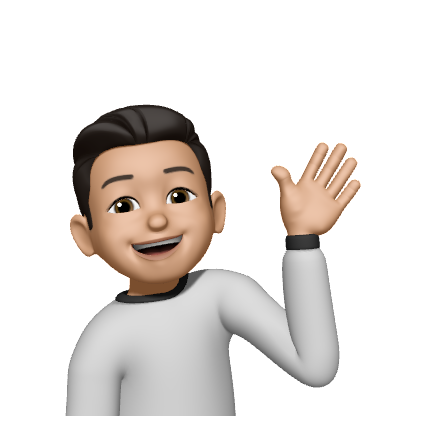모듈화와 Common.js
모듈이란 애플리케이션을 구성하는 개별적 요소를 말한다. 일반적으로 파일 단위로 분리되어 있으며 필요에 따라 어플리케이션은 명시적으로 모듈을 로드한다. 모듈은 어플리케이션에 분리되어 개별적으로 존재하다가 어플리케이션 로드에 의해 비로소 어플리케이션의 일원이 된다. 모듈은 기능별로 분리되어 작성되므로 개발 효율성과 유지 보수성 향상을 기대할 수 있다.
C언어는 #include, java는 import 등 대부분의 언어는 모듈 기능을 가지고 있다. 하지만 client-side JavaScript의 경우, script 태그를 사용해 외부의 스크립트 파일을 가져올 수는 있지만 파일마다 독립적인 파일 scope를 갖지 않고 하나의 전역 객체에 바인딩되기 때문에 전역변수가 중복되는 등의 문제가 발생할 수 있다. 이것으로는 모듈화를 구현할 수 없다.
이런상황에서 제한된 것이 commonJS와 AMD(Asynchronous Module Definition)이다.
CommonJS 방식은 AMD에 비해 문법이 간단하며 동기 방식(synchronous loading)으로 동작한다.
AMD 방식은 CommonJS에 비해 문법이 다소 까다로우며 CommonJS와는 달리 비동기 방식(asynchronous loading)으로 동작한다. AMD 방식을 지원하는 대표적인 모듈 로더는 RequireJS이다.
Node.js는 사실상 모듈 시스템의 사실상 표준인 CommonJS를 채택하였고 현재는 독자적인 진화를 거쳐 CommonJS사양과 100% 동일하지는 않지만 기본적으로 CommonJS 방식을 따르고 있다.
npm
npm(node package manager)은 자바스크립트 패키지 메니저이다. Node.js에서 사용할 수 있는 모듈들을 패키지화해 모아준 저장소 역할과 패키지 설치 및 관리를 위한 CLI를 제공한다. 자신이 작성한 패키지를 공개할 수도 있고 필요한 패키지를 검색해 재사용할 수 있다.
package.json과 의존성 관리
Node.js프로젝트에서는 많은 패키지를 사용하게 되고 패키지의 버전도 빈번하게 업데이트되므로 프로젝트가 의존하고 있는 패키지를 일괄 관리할 필요가 있다.
npm은 package.json 파일을 통해서 프로젝트 정보와 패키지의 의존성(dependency)을 관리한다. 이미 작성된 package.json이 있다면 팀 내네 배포하여 동일한 개발환경을 빠르게 구축할 수 있는 장점이 있다.
package.json을 생성하려면 프로젝트 루트에서 npm init명령어를 실행한다.
$ npm init
This utility will walk you through creating a package.json file.
It only covers the most common items, and tries to guess sensible defaults.
See `npm help json` for definitive documentation on these fields
and exactly what they do.
Use `npm install <pkg>` afterwards to install a package and
save it as a dependency in the package.json file.
Press ^C at any time to quit.
package name: (emoji)npm init 명령어를 사용하면 프로젝트에 대한 여러가지 정보를 입력하도록 요구받는다. 이때 입력된 정보를 바탕으로 npm은 package.json 파일을 생성한다. 일단 기본 설정값으로 생성된 package.json 파일을 수정하는 방법이 더 편리할 수 있으므로 npm init명령어에 --yes또는 -y 옵션을 추가한다. 그러면 기본 설정값으로 package.json 파일을 생성한다.
$ npm init -y
Wrote to /Users/leeungmo/Desktop/emoji/package.json:
{
"name": "emoji",
"version": "1.0.0",
"description": "",
"main": "index.js",
"dependencies": {
"node-emoji": "^1.10.0"
},
"devDependencies": {},
"scripts": {
"test": "echo \"Error: no test specified\" && exit 1"
},
"keywords": [],
"author": "",
"license": "ISC"
}package.json에서 가장 중요한 항목은 name과 version이다. 이것으로 패키지의 고유성을 판단하므로 생략할 수 없다. 그리고 dependencies 항목에는 해당 프로젝트가 의존하는 패키지들의 이름과 버전을 명시한다. 여기서 의존하는 패키지란 해당 프로젝트에서 참조하는 모듈을 의미한다. 프로젝트를 진행할 때는 이미 만들어진 여러 패키지를 참조해서 사용하는데, package.json 파일의 dependencies 항목에 패키지의 이름과 버전을 명시함으로써 의존성을 설정한다.
npm install 명령어에 --save 옵션을 사용하면 패키지 설치와 함께 package.json의 dependecies에 설치된 패키지 이름과 버전이 기록된다.
(npm@5부터 --save는 기본 옵션이 되었다. --save 옵션을 사용하지 않더라도 모든 install 명령은 package.json의 dependencies에 설치된 패키지와 버전을 기록한다. 기존의 --save-dev은 변경되지 않았다.)
devDependencies에는 개발 시에만 사용하는 개발용 의존 패키지를 명시한다. 예를 들어 typeScript와 같은 틀핸스 파일러는 개발 단계에서만 필요하고 배포할 필요는 없으므로 devDependencies에 포함시킨다.
--save-dev옵션을 사용하면 패키지 설치와 함께 package.json의 devDependencies에 설치된 패키지와 버전이 기록된다.
$npm install --save-dev <package>npm install 명령어를 사용하면 package.json에 명시된 모든 의존 패키지를 한번에 설치할 수 있다.
npm install자주 사용하는 npm 명령어
- package.json 생성
$npm init
#기본설정
$npm init -y- 패키지 설치
#로컬 설치
$npm install <package-name>
#전역 설치
$npm install -g<package-name>
#개발 설치
$npm install --save-dev <package-name>
#package.json의 모든 패키지 설치
$npm install- 패키지 제거
# 로컬/개발 패키지 제거
$ npm uninstall <package-name>
# 전역 패키지 제거
$ npm uninstall -g <package-name>- 패키지 업데이트
$npm update <package-name>- 전역 설치 패키지 확인
$npm ls -g --depth=0- package.json scripts 프로퍼티의 start 실행
npm start- 버전확인
$npm -v